iOS 14 アプリアイコンの最高の脱獄調整の一部
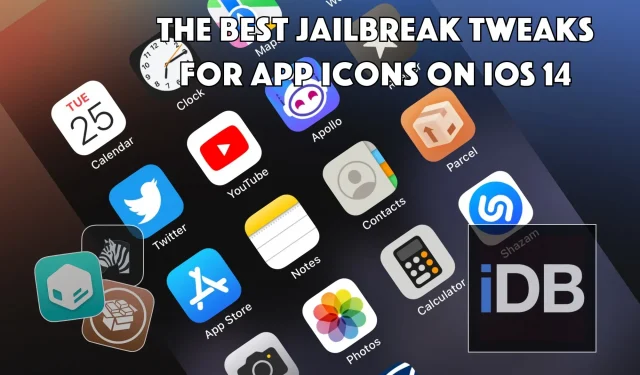
ホーム画面のアプリアイコンは、コンピュータをハッキングするかどうかに関係なく、定期的に使用するものであり、それを念頭に置くと、ハック設定で変更できる Apple のモバイル オペレーティング システムの中でも顕著なニッチ分野であるように思われます。
今日のレビューでは、アイコン自体に焦点を当てて、ホーム画面アプリのアイコンに対する iOS 14 互換のジェイルブレイク調整で最も優れていると思われるものを詳しく見ていきます。
それでは、さっそく始めましょう!
iOS 14 アプリアイコンのベスト脱獄設定
Zenith iOS 14 ホットフィックス – 無料
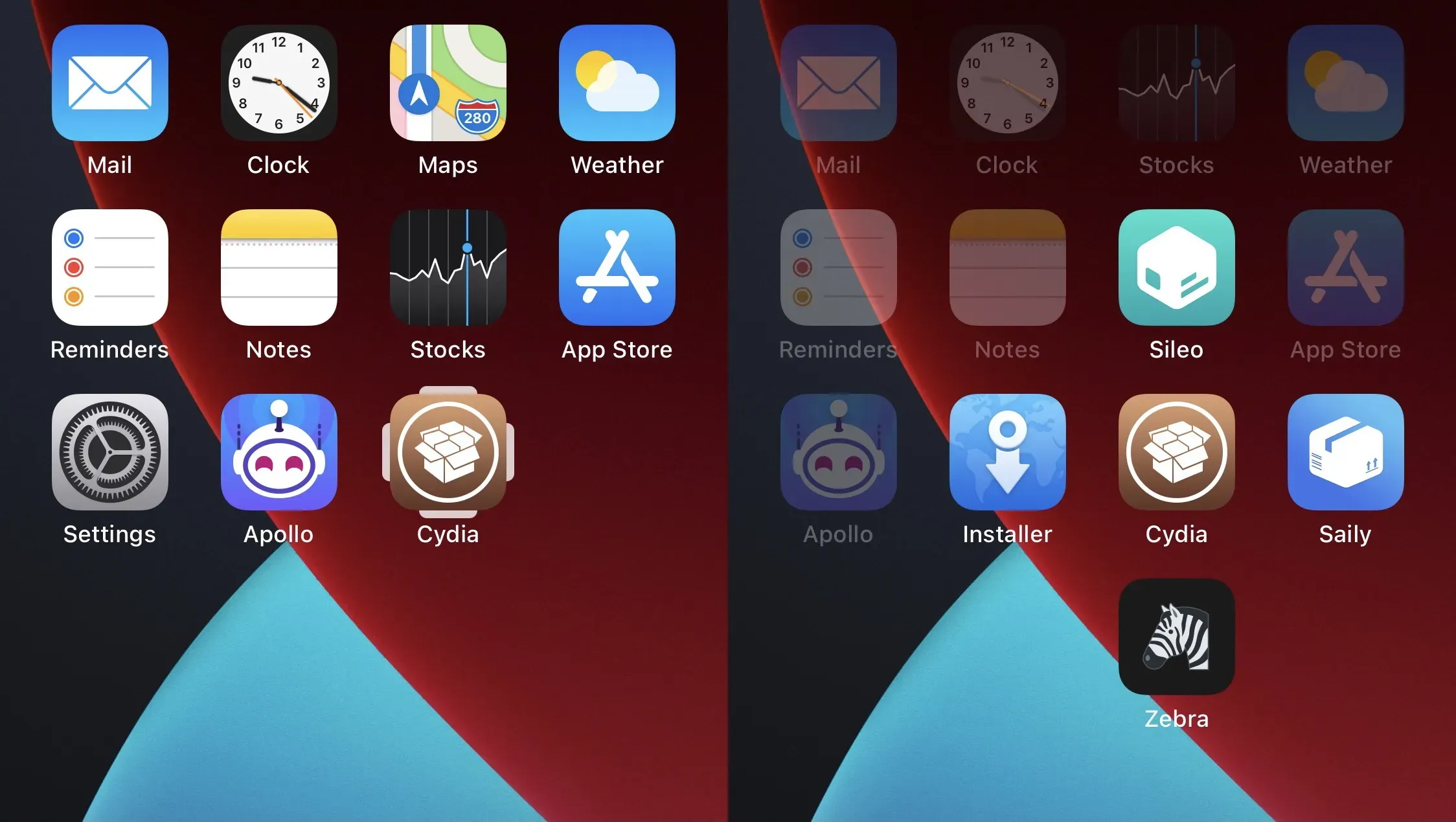
Zenith は、おそらくネイティブの Apple ホーム画面フォルダーを使用せずにホーム画面を整理するための私のお気に入りの方法の 1 つです。ただし、そのままでは iOS 14 では動作しません。
Zenith iOS 14 Fix を使用すると、Zenith を iOS 14 と互換性を持たせることができます。この修正は無料でダウンロードできますが、Zenith 自体は 1.99 ドルで別途入手できる有料の脱獄調整機能であることに注意してください。
ホーム画面上で同じアプリのアイコンを整理する方法を改善したい場合は、レビュー全文を読むことを強くお勧めします。
ドックラベル – 無料
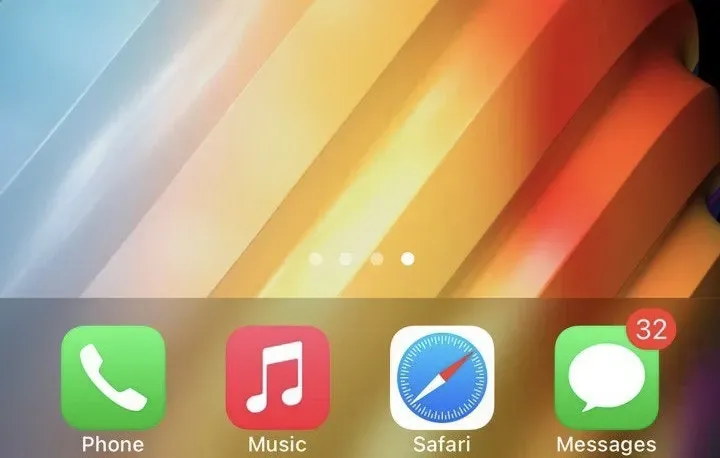
ジェイルブレイクした iOS または iPadOS 14 デバイスの iPhone または iPad ホーム画面に適用できるシンプルだが実用的な MOD は、ホーム画面のドックに表示されるアプリ アイコンにドック ラベルを使用してラベルを追加することです。
箱から出した直後、これらのアイコンには伝統的にラベルが付いておらず、そのため、他のすべてのホーム画面アプリのアイコンの外観と雰囲気が一致しません。
これは主観的な意見ですが、試してみたい人は、詳細なレビューを参照してください。
アイコンシャドウ – 無料
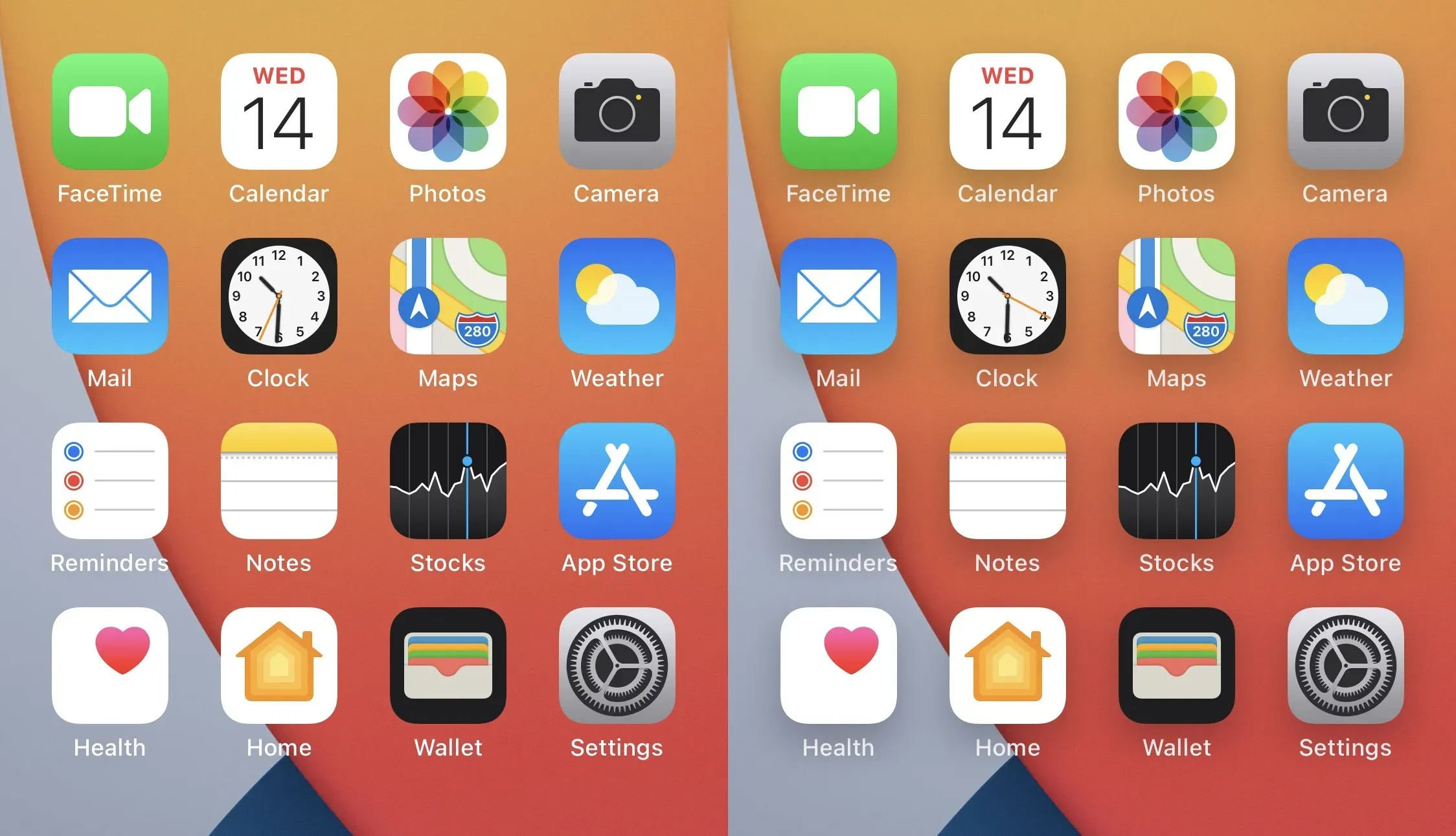
少し前、Apple が今日のようなフラットな美的アプローチではなく、スキューモーフィズムを試していた頃、ホーム画面のアプリ アイコンの後ろに影が隠れるのは珍しいことではありませんでした。
IconShadow の脱獄調整により、同じアイコンの影が現代のホーム画面に表示されます。Apple がよりフラットな美学を追求しているにもかかわらず、影は適切な壁紙と組み合わせると依然として見栄えがよくなります。
IconShadow の詳細とその仕組みと外観については、完全なレビューをご覧ください。
マイナスX – 無料
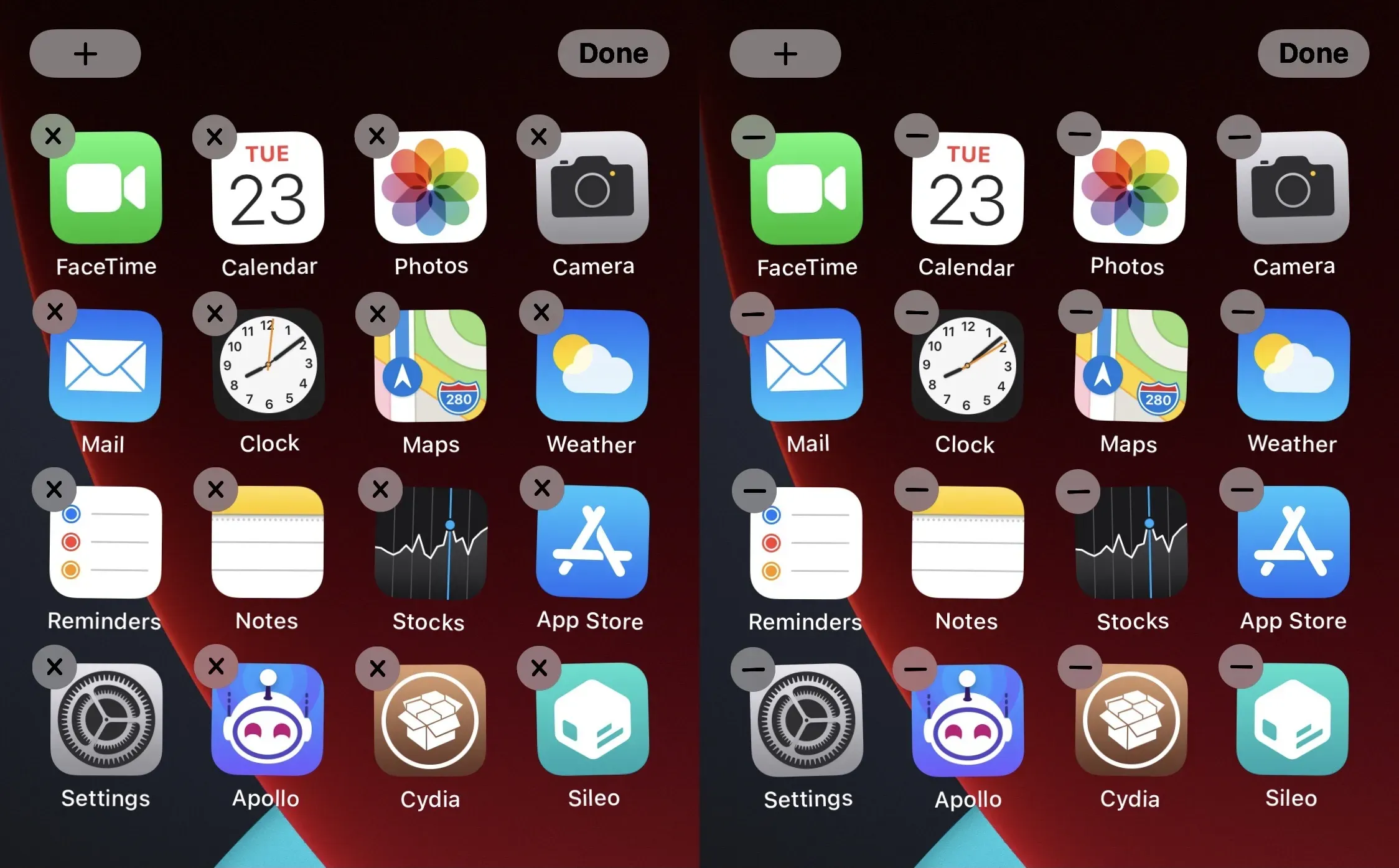
iOS と iPadOS 14 では、ホーム画面でアプリの削除ボタンに「x」の代わりにマイナス記号が表示されるという新しいトレンドが始まりましたが、この変更はアプリのライブラリと、アプリのアンインストールと非表示の違いに影響を与える可能性があります。誰もがこの変更を気に入ったわけではありません。
無料のジェイルブレイク調整 MinusX は、「マイナス」ボタンの代わりに古典的な「x」ボタンを復活させるだけです。ただし、iOS および iPadOS 14 デバイスで行うのと同じことを行います。
MinusX とその仕組みについて詳しくは、完全なレビューをご覧ください。
スノーボード – 無料
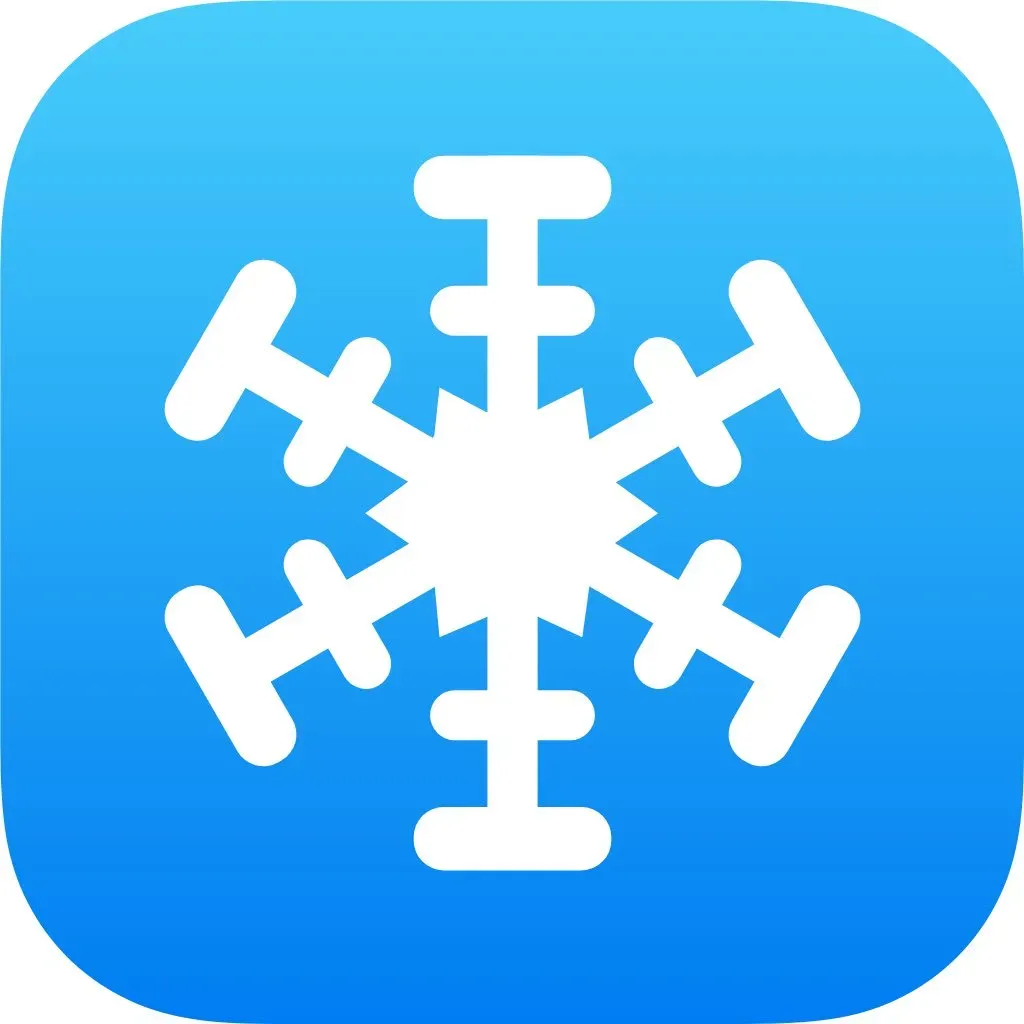
今日のリストの一番上にあるのは、ジェイルブレイクされたデバイス用の無料アドオンである SnowBoard です。エンド ユーザーは、デバイスの外観を上から下まで大幅に変更できるテーマ パックを使用してホーム画面のアプリ アイコンをカスタマイズできます。
SnowBoard は現代の WinterBoard であり、遠い過去に聞いたことのある最後のボードです。これを使用すると、無料と有料の両方のテーマをホーム画面に適用して、希望の外観を得ることができます。ただし、これらのテーマは個別にダウンロードされます。
SnowBoard について詳しくは、レビュー全文をご覧ください。
非表示のウィジェット – 無料
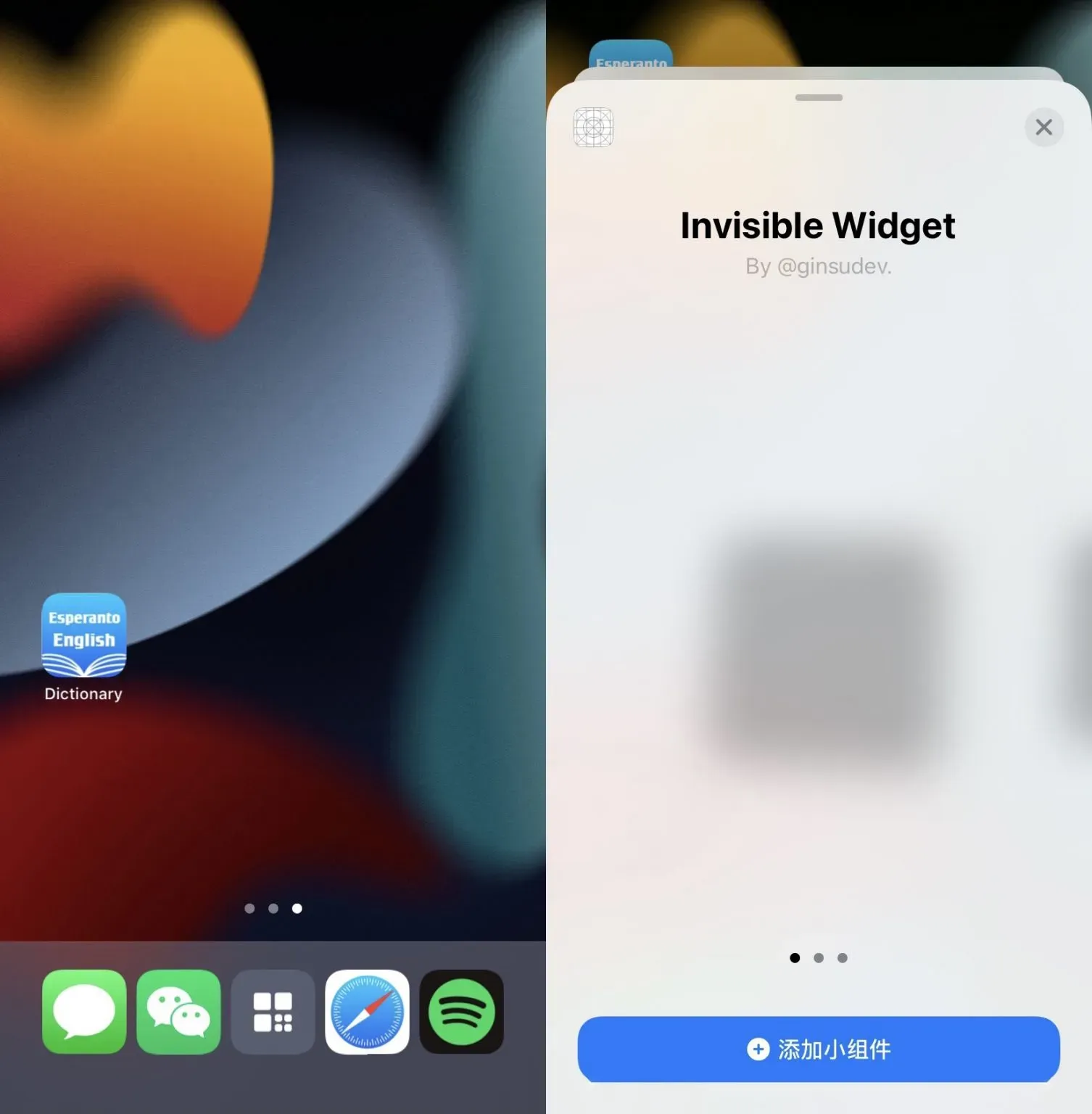
場合によっては、ジェイルブレイクにはカスタマイズ可能なアプリ アイコン レイアウトが必要になります。コストのかかるジェイルブレイク レイアウトの調整を行わずにこれを行う最も効果的な方法の 1 つは、ホーム画面編集モードにしない限り、通常は表示されない透明なアプリ アイコンを使用することです。
InvisibleWidget は、この概念を現代に取り入れ、非表示のアイコンだけでなく、アプリ アイコンのタイル間に空きスペースを作成してホーム画面のかなりの部分を占める本格的な非表示のウィジェットを作成できるようにします。
InvisibleWidget とその仕組みについて詳しくは、完全なレビューをご覧ください。
NoJunkQuickActions – 無料
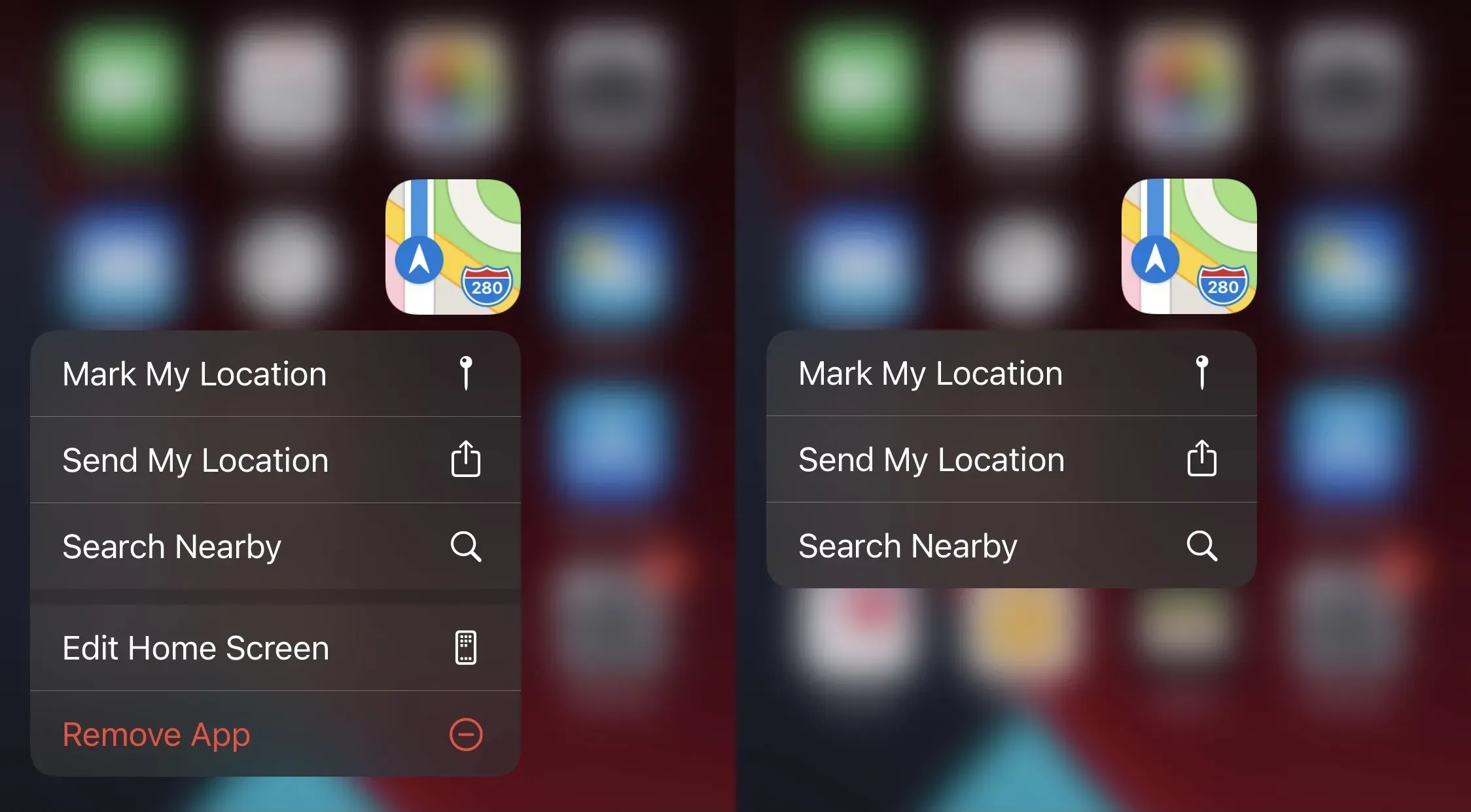
3D Touch / Haptic Touch メニューのメイン画面にあるアプリ アイコンには、簡単に整理できる乱雑な要素が多く含まれています。そして、あなたが同意するなら。NoJunkQuickActions は見逃せない脱獄設定です。
この調整をインストールすると、問題のアプリケーションに関係のないものが非表示になります。また、新しいオプションを追加する脱獄調整を使用すると、スペースが解放されます。
NoJunkQuickActions について詳しくは、レビュー全文をご覧ください。
変換済みシリンダー – 無料
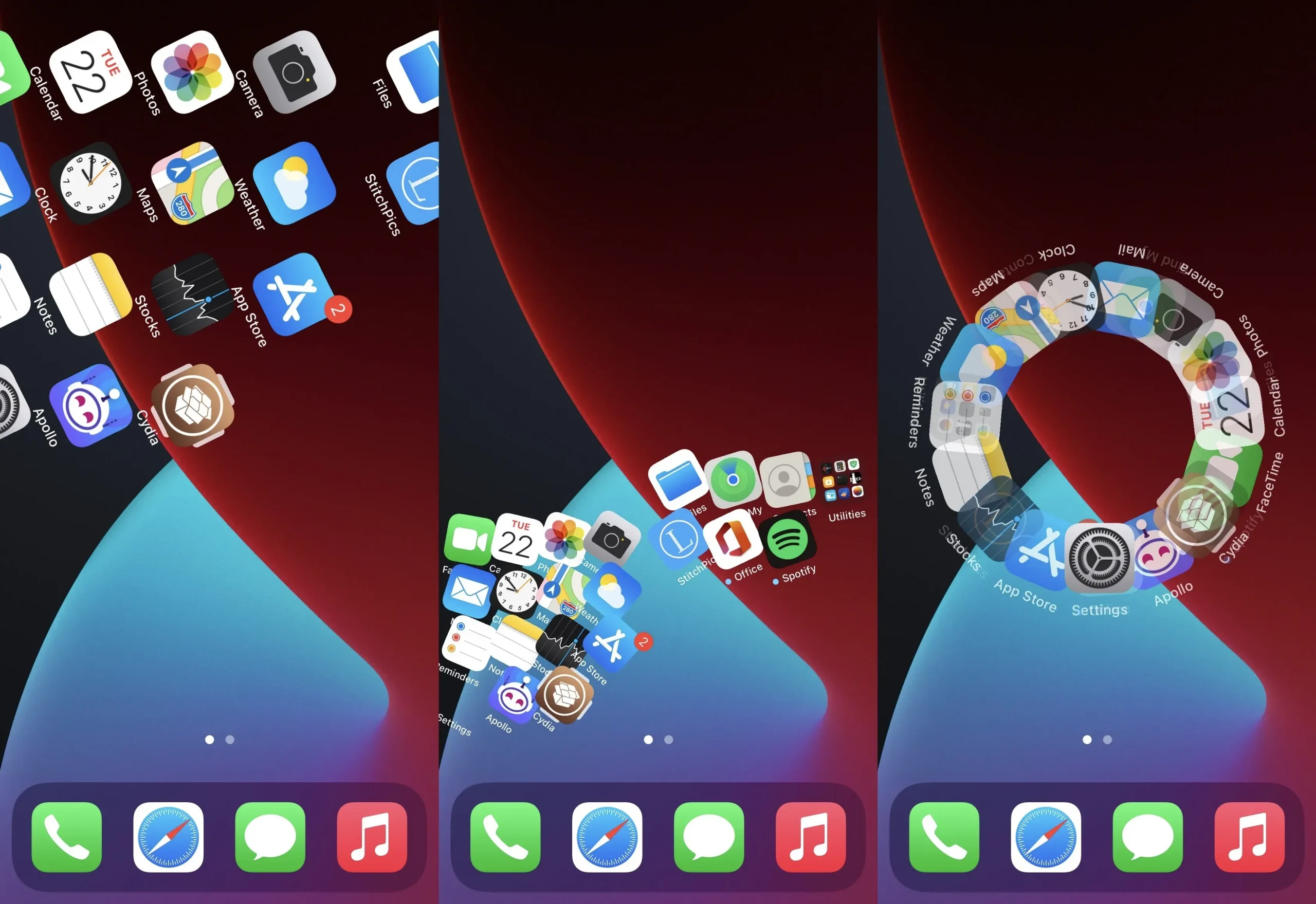
ジェイルブレイクされたデバイスのホーム画面でアプリのアイコンを操作する私のお気に入りの方法の 1 つは、Cylinder Remade と呼ばれるジェイルブレイクの調整を使用してカスタム アニメーションを表示することです。
この調整により、ページからページに移動するときに物事が面白くなります。私と同じくらい長く脱獄を続けている人なら、これが脱獄の初期から長く人気のある Barrel の調整の継続であることを知っているはずです。
シリンダーリメイクについて詳しくは、レビュー全文をご覧ください。
結論
おそらく毎日ホーム画面でアプリを操作するので、これは脱獄に適した調整を導入する人気の場所になる可能性が高く、これが iOS 14 デバイスでそれを行う最良の方法の 1 つであると思います。
上記のレビューで説明したお気に入りの脱獄調整は何ですか? 以下のコメントセクションで必ずお知らせください。



コメントを残す